协作文档如何数据合计出来

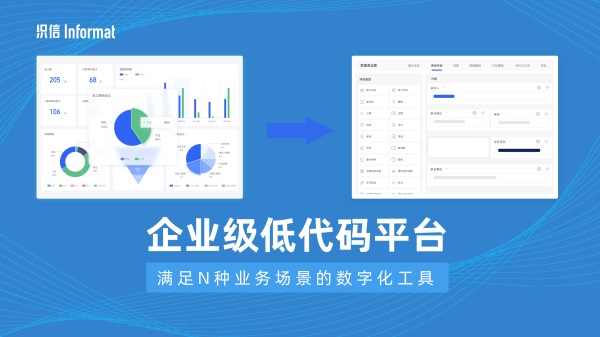
在协作文档工具中,如Google Sheets和Excel中,数据合计的方法主要有两种:使用求和函数(SUM)和使用数据透视表(Pivot Table)。这两种方法都可以帮助我们快速地进行数据合计,但在不同的情况下,我们可能会选择使用不同的方法。
一、使用求和函数(SUM)进行数据合计
使用求和函数(SUM)是一种基础且简单的数据合计方法。在协作文档中,我们可以选择需要进行合计的数据范围,然后使用SUM函数进行求和。
在使用SUM函数时,我们需要注意以下几点:
- 确定合计范围:在使用SUM函数时,我们需要首先确定需要进行合计的数据范围。这个范围可以是一列数据,也可以是一个区域的数据。
- 输入函数:在确定了合计范围后,我们需要在单元格中输入“=SUM(合计范围)”的格式,其中“合计范围”就是我们刚才确定的数据范围。
通过上述步骤,我们就可以通过SUM函数进行数据合计了。但这种方法在数据量大或需要进行复杂数据分析时,可能会显得力不从心。这时,我们就需要使用数据透视表(Pivot Table)进行数据合计了。
二、使用数据透视表(Pivot Table)进行数据合计
数据透视表是一种强大的数据分析工具,它可以帮助我们对大量数据进行快速汇总和分析。在协作文档中,我们可以通过以下步骤使用数据透视表进行数据合计:
- 选择数据:首先,我们需要选择需要进行数据合计的数据区域。
- 创建数据透视表:在选择了数据后,我们需要在菜单栏中选择“数据”->“数据透视表”,然后按照提示创建新的数据透视表。
- 设置数据透视表:在新建的数据透视表中,我们可以在右侧的设置面板中设置数据透视表的行、列和值。在“值”部分,我们可以选择需要进行合计的数据列,并选择“求和”作为汇总方式。
通过上述步骤,我们就可以通过数据透视表进行数据合计了。数据透视表不仅可以进行简单的数据合计,还可以进行数据分组、数据过滤等复杂的数据分析操作,是一种非常强大的数据分析工具。
通过以上两种方法,我们可以在协作文档中进行数据合计。但是,无论是使用哪种方法,我们都需要注意数据的准确性和完整性,以确保得到的合计结果的准确性。
相关问答FAQs:
1. 协作文档如何实现数据合计?
协作文档可以通过使用表格或公式功能来实现数据合计。您可以在表格中的某一列或行中输入数值,然后使用公式功能来计算总和。例如,如果您在表格的一列中输入了多个数值,可以使用SUM函数来计算这些数值的总和。
2. 在协作文档中如何使用公式计算数据合计?
在协作文档中,您可以使用公式功能来计算数据合计。首先,在需要计算的单元格中,点击等号“=”开始输入公式。然后,根据您的需求选择合适的函数,例如SUM函数用于计算总和。接下来,选择需要计算的数据范围,点击确认后,公式将自动计算并显示结果。
3. 在协作文档中如何自动更新数据合计?
为了实现在协作文档中自动更新数据合计,您可以使用动态公式。动态公式可以根据数据的变化自动更新计算结果。例如,如果您在表格中添加或删除行或列,动态公式会自动调整计算范围,确保数据合计始终准确。您可以通过在公式中使用引用范围的方式来实现动态公式。例如,使用SUM(A1:A10)来计算A1到A10单元格范围内的数据总和,当您在A1到A10中添加或删除数据时,公式会自动更新计算结果。
版权声明:本文内容由网络用户投稿,版权归原作者所有,本站不拥有其著作权,亦不承担相应法律责任。如果您发现本站中有涉嫌抄袭或描述失实的内容,请联系邮箱:hopper@cornerstone365.cn 处理,核实后本网站将在24小时内删除。
相关文章推荐
立即开启你的数字化管理
用心为每一位用户提供专业的数字化解决方案及业务咨询




